こんにちは!はるっきーです。
8歳、5歳、1歳の子供達に振り回されながら、日々頑張らない家事や節約に励んでいる3児の母です。
さて今回は、
こどもの休校中にAlexa(アレクサ)の定型アクションが、勉強時間の管理に大活躍したというお話です。
こどもが長期休暇や休校の時、皆さんはこのようなお悩みをお持ちではありませんか?
 悩む人
悩む人自宅学習をしなきゃいけないのに、授業が始まる時間になっても、なかなか準備できないのよね。



勉強を始めても、ついダラダラして宿題が進んでいないみたい。



何度も何度も「勉強は!?」って声を掛けなきゃいけないから大変!



うちも一緒です。
時間の管理って、実は親も子供もすごく大変な作業ですよね。
刺激がないので子供もついダラけてしまいがちですし…。
皆さまのご家庭でも、コロナ禍でライフスタイルが大きく変わり、家庭学習で戸惑うことも多いのではないでしょうか。
頑張らなくても、集中して勉強に取り組める仕組みにしたい!
そう思って筆者が色々な方法を試してみた結果、一番効果があったのは
Alexa(アレクサ)で「学校のチャイム」を鳴らすという方法でした。
実はアレクサの定型アクションを活用すると、指定した時間にAmazon Musicで「学校のチャイム」の音楽を流すことができます。
学校では、決まった時間にチャイムが鳴り、自然と学習の準備をすることが習慣となっている子供たち・・・。
では、家でもその習慣を役立ててみるのはいかがでしょう?
面白いことに、学校のチャイムを聞くと親も子供も自然と身が引き締まります。



学校のチャイムを聞くと、私まで背筋が伸びるような気がする!
長年の習慣ってすごい…。
今回の記事を読むとこんなことが分かります。
・アレクサの定型アクションで学校のチャイムを鳴らす方法
・2023年5月現在発売されている、アレクサの種類と主な特徴について
今回の記事はこんな人におすすめ
・アレクサを持っているけど、定型アクションをあまり活用していない方
・アレクサをまだ持っていないが、便利そうなので興味がある方。
・学習時間の管理に困っている方
・アレクサの便利な使い方に興味のある方
そんなあなたに向けて書いています。
ぜひ最後までお楽しみください^^
はじめに~Alexa(アレクサ)とは
Alexa(アレクサ)はAmazonが販売している音声アシスタント端末です。
「アレクサ」と話しかけることで、音楽の再生や天気のチェック、買い物リストの作成、ニュースやラジオの再生など、様々な機能で生活に役立ちます(アレクサの種類や特徴については後述します)。
定型アクションでチャイムを鳴らす方法



では早速、アレクサの定型アクションで『学校のチャイム』を鳴らす設定をしていきましょう!
まだアプリをお持ちでない方は、お使いのモバイル端末に合わせてアプリをインストールしてください。
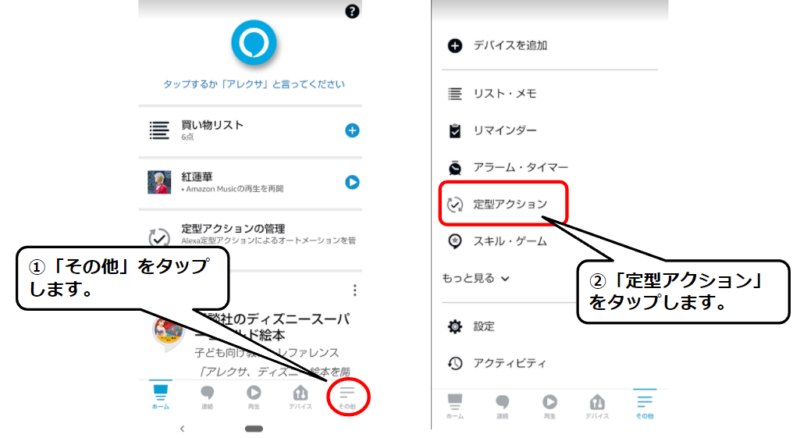
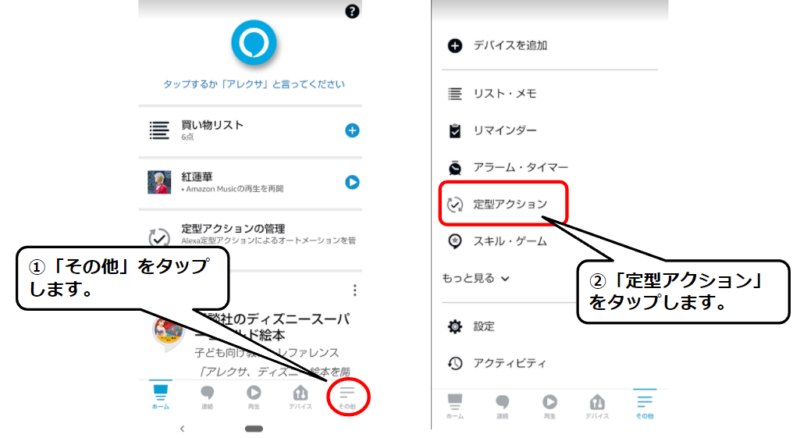
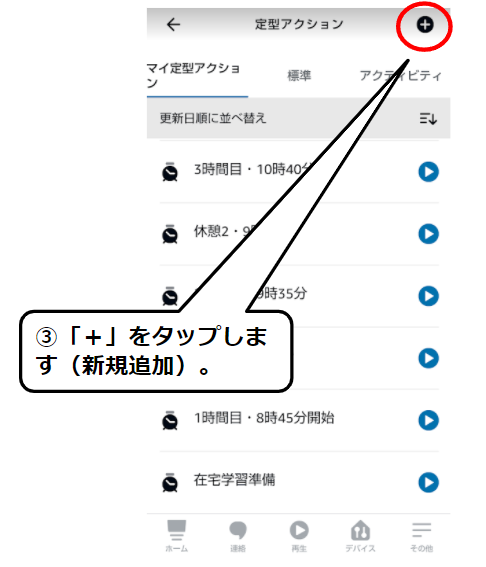
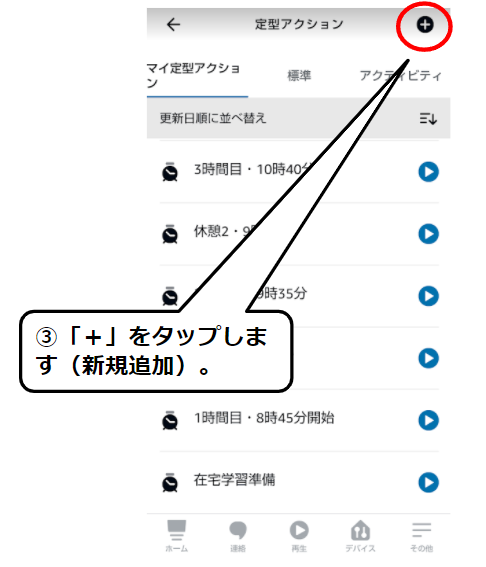
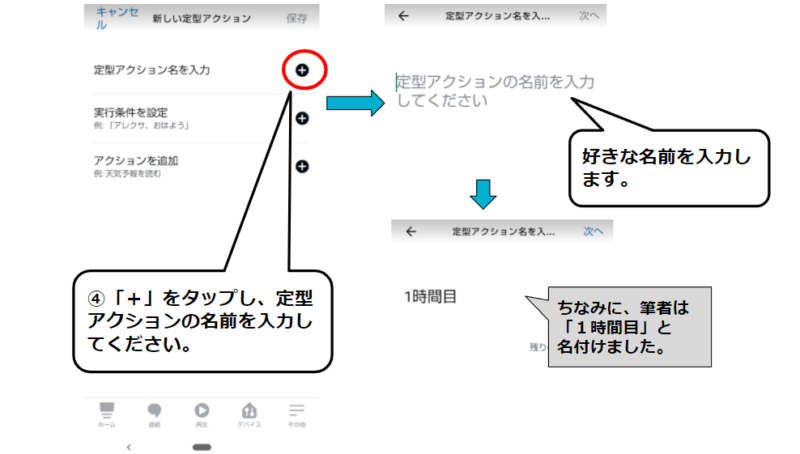
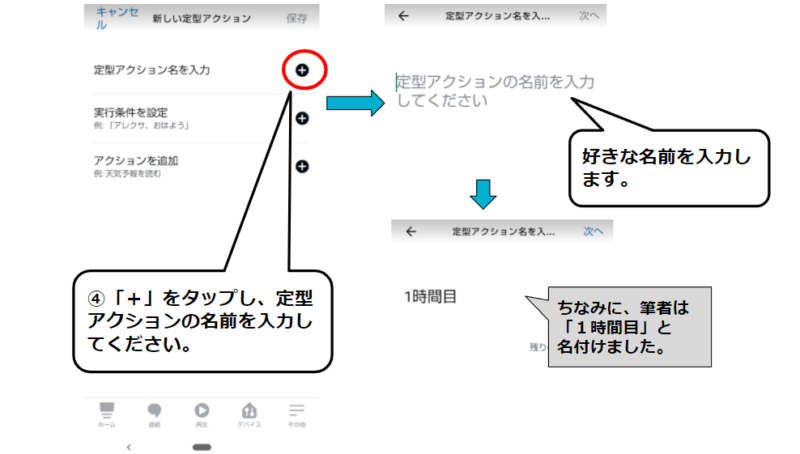
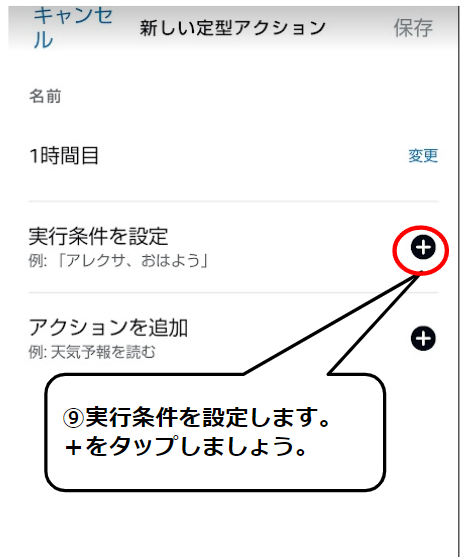
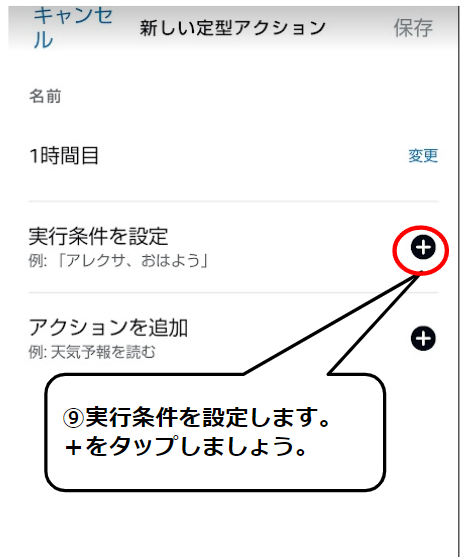
① 実行したい曜日以外は選択を外しましょう。
② チャイムを鳴らしたい時刻を設定します。
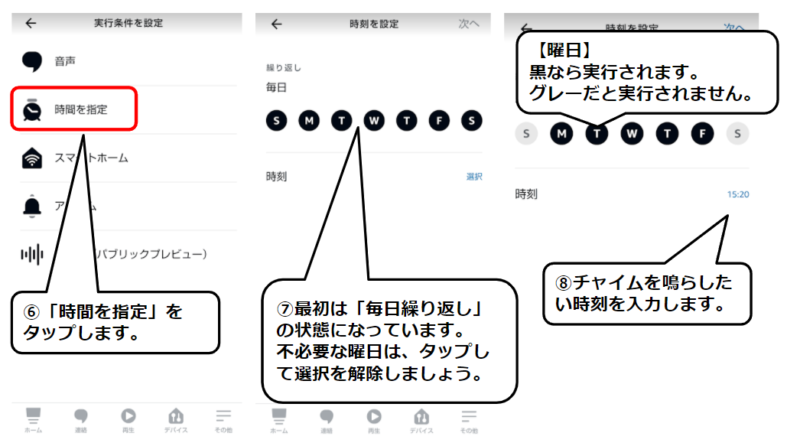
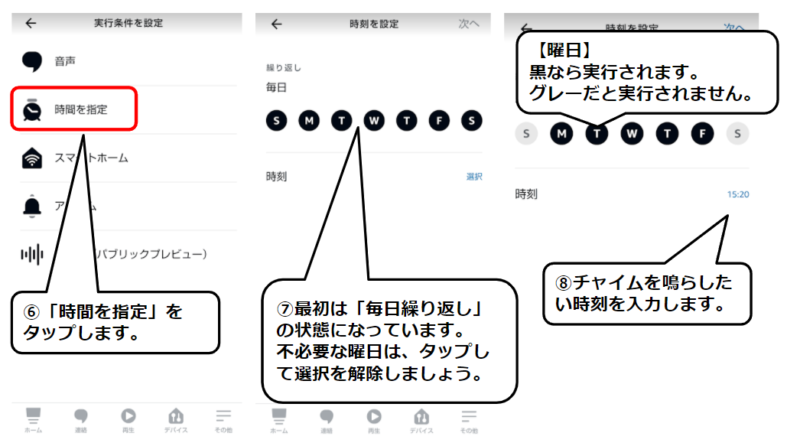
①「アクションを追加」の右側にある+マークをタップします。
②ミュージック・ポットキャストをタップしましょう。
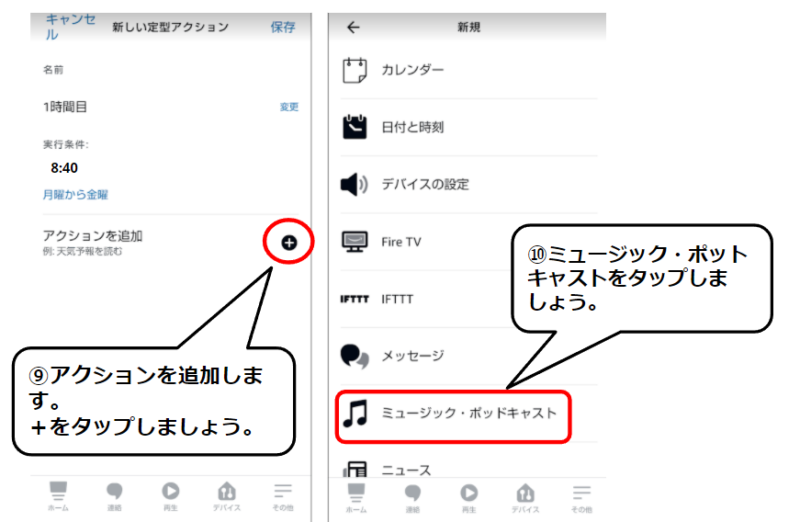
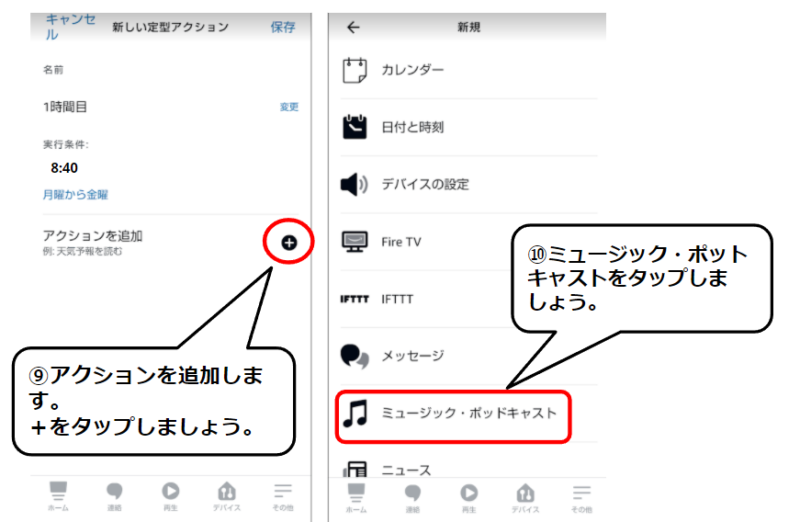
①「これを再生」と書かれた下の空欄に、「学校のチャイム」と入力しましょう。
②プロバイダーにチェックを入れて、「Amazon music」を選択します。
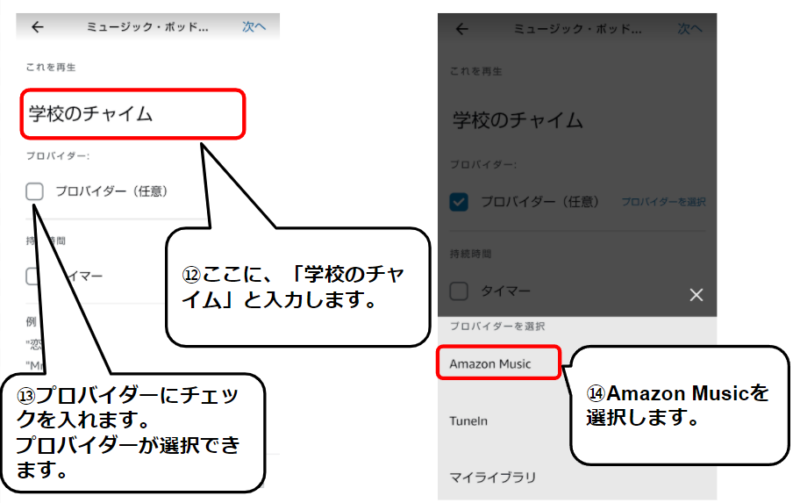
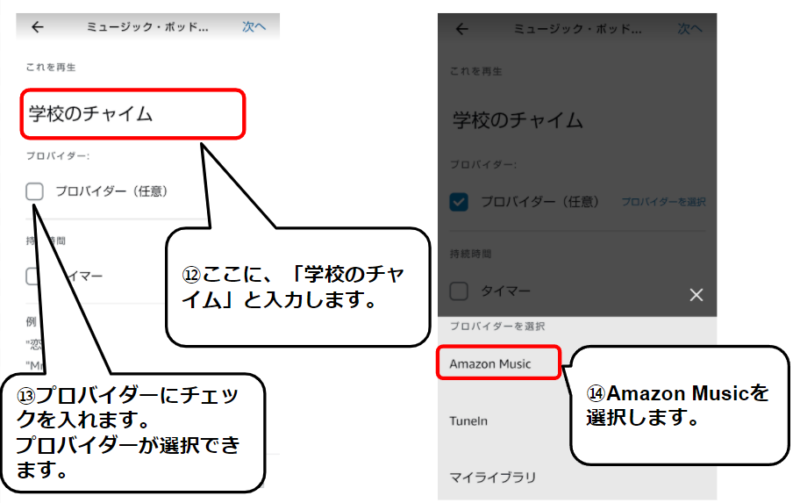
①アクション追加横の+マークをタップします。
②カスタムを選びましょう。
③アレクサにしゃべってほしい内容を記入します(「1時間目です」等。)
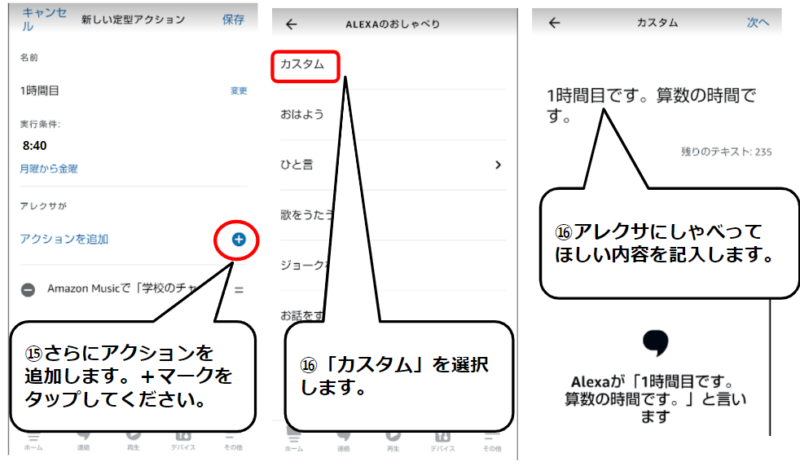
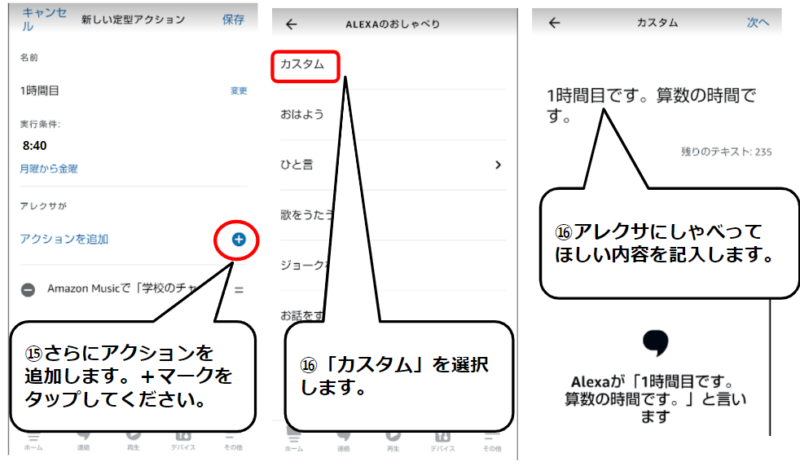
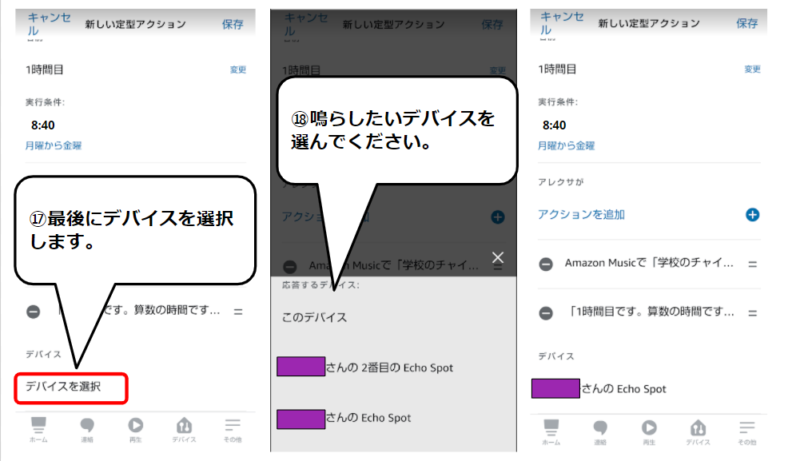
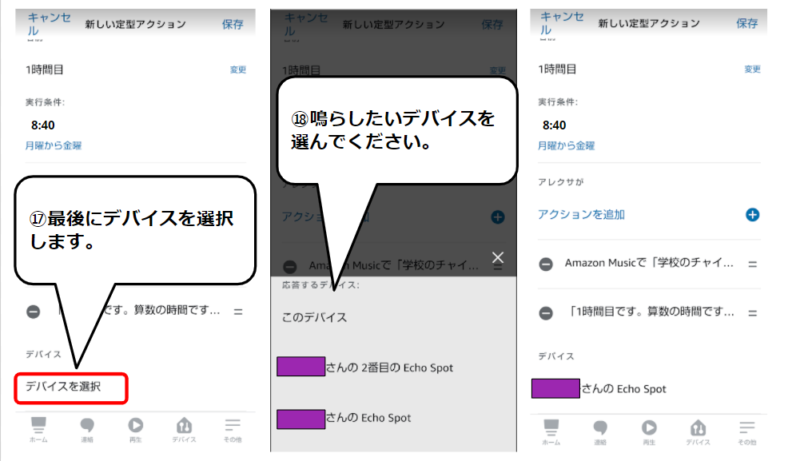



お疲れ様でした!
アレクサの種類や特徴・2023年の売れ筋
2023年5月現在、Amazonがおすすめしている売れ筋のアレクサには次の種類があります。
Echo Dot シリーズ(主な特徴)
Echo Dot (エコードット) 第3世代 | 【New】Echo Dot 第5世代 | 【New】Echo Dot with clock 第5世代 – | |
|---|---|---|---|
| 特徴 | コンパクト | コンパクト、球体、多機能、 センサー搭載、 鮮やかなサウンド | コンパクト、球体、多機能 響く低音・高音質 時計表示 |
| 音声・ビデオ通話 | 音声通話 | 音声通話 | 音声通話 |
| 音楽ストリーミングサービス・ Amazon Music HD対応 | 〇 | 〇 | 〇 |
| モーション検知 | 非対応 | 〇 | 〇 |
| 温度センサー | 非対応 | 〇 | 〇 |
| 家電の操作 | 〇 | 〇 | 〇 |
| 価格 | ¥4,980 (税込・送料無料) (2023.5.1時点) | ¥7,480 (税込・送料無料) (2023.5.1時点) | ¥8,480 (税込・送料無料) (2023.5.1時点) |
Echo Show シリーズ(主な特徴)
第2世代 | Echo Show 8 第2世代 | Echo Show 10 第3世代 | |
|---|---|---|---|
| 特徴 | ・スマートディスプレイ ・2メガピクセルカメラ付き | ・HDスマートディスプレイ ・13メガピクセルカメラ付き ・高解像度カメラと自動フレーミング機能 | ・回転機能 ・モーション機能付き スマートディスプレイ ・10インチHDスクリーン |
| ディスプレイ | 5.5インチ | 8.0インチ | 10.1インチ |
| スピーカー | 1.6インチ x 1 | 2.0インチ x 2 | 1.0インチツイーター x 2、 3.0インチウーファー |
| 音声・ビデオ通話 | 〇 | 〇 | 〇 |
| 音楽ストリーミングサービス・ Amazon Music HD対応 | 〇 | 〇 | 〇 |
| 自動色彩調整機能 | 非対応 | 〇 | 〇 |
| スマート家電の簡単セット アップ ※Zigbeeスマートホームハブ 内蔵 | 非対応 | 非対応 | 「デバイスを探して」で 対応家電をセットアップ |
| カメラ | 2MP | 13 MP 自動フレーミング機能 | 13 MP 自動フレーミング機能 |
| 家電の操作 ※別売 対応機器が必要 | 〇 | 〇 | 〇 |
| スマートフォトフレーム | 〇 | 〇 | 〇 |
| 価格 | ¥8,980 (税込・送料無料) (2023.5.9時点) | ¥14,980 (税込・送料無料) (2023.5.9時点) | ¥29,980 (税込・送料無料) (2023.5.9時点) |
Echo Show 15
【新機能】Echo Show 15 | |
|---|---|
| 特徴 | ・15.6インチフルHDスマートディスプレイ with Alexa、 ・Fire TV機能搭載|リモコンなし ・壁掛け可能 ・横向き/縦向き ・スケジュールやリマインダーなどを ホーム画面に表示可。 |
| ディスプレイ | 15.6インチ |
| スピーカー | 1.6インチ x 2 |
| 音声・ビデオ通話 | 〇 |
| 音楽ストリーミングサービス ・Amazon Music HD対応 | 〇 |
| カメラ | 5MP |
| 家電の操作 ※別売 対応機器が必要 | 〇 |
| スマートフォトフレーム | 〇 |
| 価格 | ¥29,980 (税込・送料無料) (2023.5.9時点) |
Echo Studio シリーズ(主な特徴)
Echo Studio | |
|---|---|
| 特徴 | ・ Echo史上最高音質のスマートスピーカー ・ Dolby Atmos ・空間オーディオによる没入感のあるサウンド |
| スピーカー | 5.25インチウーファー 2.0インチミッドレンジ スピーカー 1.0インチツイーター |
| Ultra HD/空間オーディオ対応 | 〇 |
| 音声・ビデオ通話 | 音声通話 |
| 音楽ストリーミングサービス ・Amazon Music HD対応 | 〇 |
| 家電の操作 ※別売 対応機器が必要 | 〇 |
| 価格 | ¥29,980 (税込・送料無料) (2023.5.9時点) |



色んな特徴のアレクサが発売されているね。



自分の生活に合わせて、アレクサが選ぶことができますよ!
まとめ
いかがでしたか?
休校中や長期休暇中は、ただでさえ昼食や掃除の手間が増えて多忙になりがちです。
少しでも負担を軽くするために「時間管理はAIスピーカーにお任せ!!」
と、やらないことを決めてみるのも良い選択だと思います!
体力を温存して、家族で楽しい時間を過ごすためのエネルギーに回せるといいですね。
今回の記事が少しでも皆さまのお役にたてば幸いです。
最後まで読んでいただきありがとうございました。
それでは、また~^^











コメント